win10格式化c盘的方法 win10系统盘怎么格式化
我们有时在使用win10电脑中如果c盘空间爆满,可以尝试格式化c盘,那么具体该如何才能操作呢?今天小编给大家带来win10格式化c盘的方法,有遇到这个问题的朋友,跟着小编一起来操作吧。
方法如下:
方法一:清除C盘并重装Windows 10win10如何格式化c盘 10中,您可以使用“重置此电脑”功能将电脑重置为出厂设置。它将为您提供重置Windows 10和保留文件的选项,或直接从PC中删除所有内容的选项。
准确地说,“保留我的文件”将删除应用程序、设置,但将您的个人文件保留在系统分区(通常是C盘)中,“删除所有内容”将删除您的所有应用程序、设置以及个人文件。您可以做出相应的选择,然后执行重新安装。
步骤1. 请按照以下流程“重置此电脑”。
如果能够正常启动Windows,则请依次点击“开始”>“设置”>“更新和安全”>“恢复”>“重置此电脑”。如果不能正常启动Windows,则请通过系统修复光盘获取可启动介质来引导系统并进入WinRE恢复环境。选择“下一步”>“修复计算机”>“疑难解答”>“重置此电脑”。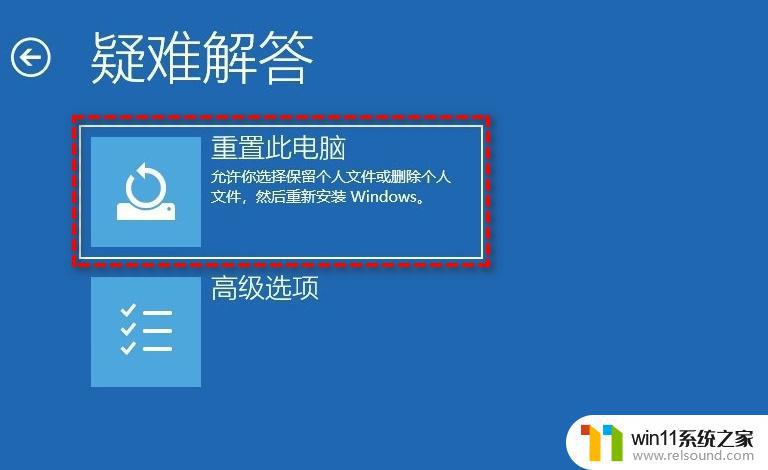
步骤2. 如果您的电脑系统磁盘上存在多个驱动器,则通过选择“删除所有内容”,您将获得仅从安装Windows的驱动器或从所有驱动器删除文件的选项。如果想要仅清理C盘,可以选择头一个选项。

步骤3. 然后,您可以选择“仅删除我的文件”来执行快速格式化,或者选择“完全清理驱动器”将零写入硬盘,从而使已删除的数据变得更难恢复。

步骤4. 确认操作并开始重置。等待完成后,您的计算机将重新启动并重新设置Windows相关选项。
方法二:通过DiskPart命令清理硬盘要擦除包括C盘在内的整个系统磁盘,简单的解决方案是使用DiskPart命令。使用clean命令,虽然您可以快速格式化MBR或GPT分区,但安全性较差。如果您在硬盘上存储了一些敏感数据,并且希望使其不可恢复,则可以改用clean all命令。
步骤1. win10如何格式化c盘或WinRE环境中运行“命令提示符”。
注意:擦除后,硬盘将变为未分配和未初始化。因此,如果您想清理当前系统磁盘,请引导到WinRE恢复环境中使用命令提示符。

步骤2. 输入以下命令,每行命令输完后按一下Enter键。
Diskpart
List disk
Select disk x(x指的是需要擦除的磁盘)
Clean all
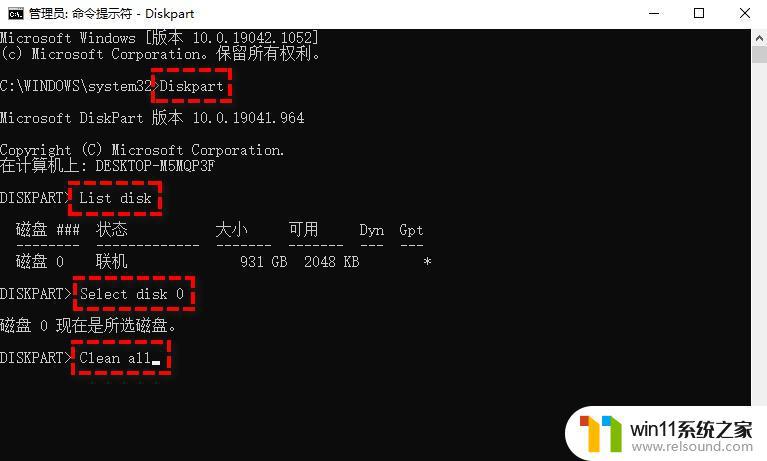
以上就是win10格式化c盘的方法的全部内容,有需要的用户就可以根据小编的步骤进行操作了,希望能够对大家有所帮助。















